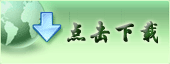记账软件打印,导出功能说明
--by 星宇软件
星宇财务记账软件正式版具有报表数据的打印、导出功能;星宇免费记账软件不支持打印、导出功能,如果您希望对报表进行打印、导出,请安装正式版并对原免费版数据进行升级后即可实现报表的打印导出。
星宇财务记账软件正式版提供四种方式来满足您的打印、导出功能要求,如下所示:
1、通过菜单打印、导出
在当前处于列表窗口时,通过点击菜单“管理”=》“打印”即弹出打印预览对话框,在此窗口中点击菜单“文件”=》“打印”即可完成打印任务。
通过点击菜单“管理”=》“导出”即弹出导出文件保存对话框,请选择您要保存Excel文件的位置及文件名,点击“保存”按钮即完成Excel数据文件的导出。
2、通过快捷键打印、导出
在当前处于列表窗口时,直接按快捷键F12,即可弹出打印预览对话框,在此窗口中点击菜单“文件”=》“打印”即可完成打印任务。
直接按快捷键F11,即弹出导出文件保存对话框,请选择您要保存Excel文件的位置及文件名,点击“保存”按钮即完成Excel数据文件的导出。
3、通过右键菜单打印、导出
在当前处于列表窗口时,右击鼠标,会弹出右键菜单,在此菜单中选择“打印”选项,即可弹出相应的打印预览窗口,在此窗口中点击菜单“文件”=》“打印”即可完成打印任务。
在右键菜单中选择“导出”选项,即弹出导出文件保存对话框,请选择您要保存Excel文件的位置及文件名,点击“保存”按钮即完成Excel数据文件的导出。
4、通过工具栏按钮打印、导出
在当前处于列表窗口时,点击工具栏上的“打印”按钮,即可弹出相应的打印预览窗口,在此窗口中点击菜单“文件”=》“打印”即可完成打印任务。
点击工具栏上的“导出”按钮,即弹出导出文件保存对话框,请选择您要保存Excel文件的位置及文件名,点击“保存”按钮即完成Excel数据文件的导出。
注:打印时,右下角会显示打印制单人名字,默认会显示“星宇软件”作为制单人,如果您希望修改,则通过菜单“工具”=》“配置”窗口,其中的“打印设置”=》“制表人”一栏中输入您希望显示的制表人姓名,然后点击右侧的“保存”按钮即可。
星宇软件网址: http://www.xingyusoft.net/
如果您在使用过程中有什么问题或者需要什么帮助,请 联系 我们.